2. Connettere un client Uranium Backup a Professional
Uranium Backup Professional consente la connessione, il raggruppamento e l’organizzazione dei client di Uranium Backup.
Questo piano ti permette di gestire i tuoi client ed i tuoi backup da remoto, di controllare lo stato di ogni backup e di consultare gli esiti dei backup in maniera centralizzata.
Puoi attivare l’invio di un report di riepilogo dei tuoi backup via e-mail o abilitare le notifiche.
Segui questi passaggi per connettere un client Uranium Backup alla Console. E’ necessario disporre di un account Console e di un piano Uranium Backup Professional valido.
Per aggiungere un client Uranium Backup è necessario accedere al PC dove Uranium è installato. Non è possibile aggiungere un client Uranium Backup direttamente dall’interfaccia web della Console.
Apri Uranium Backup e clicca Console:
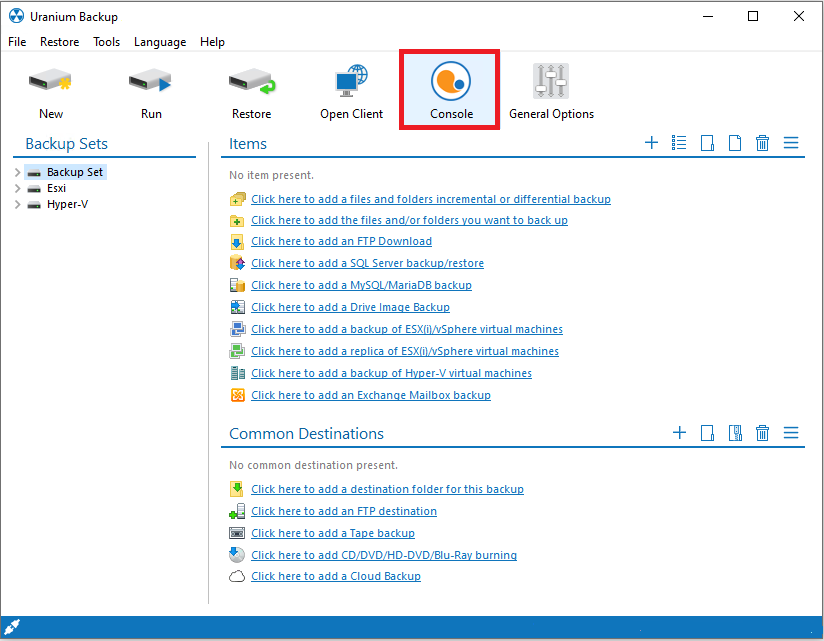
Specifica il nome utente e la password del tuo account Console:
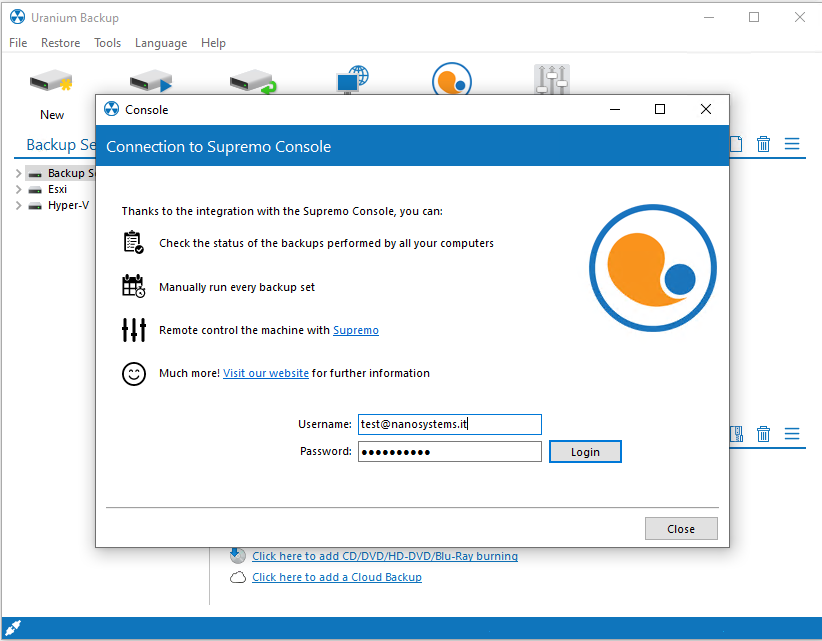
Clicca su Login e scegli il Gruppo dove vuoi che il client sia posizionato o creane uno nuovo. La connessione è completa.
Nota bene: se la connessione non funziona, aggiorna il client di Uranium Backup all’ultima versione disponibile.
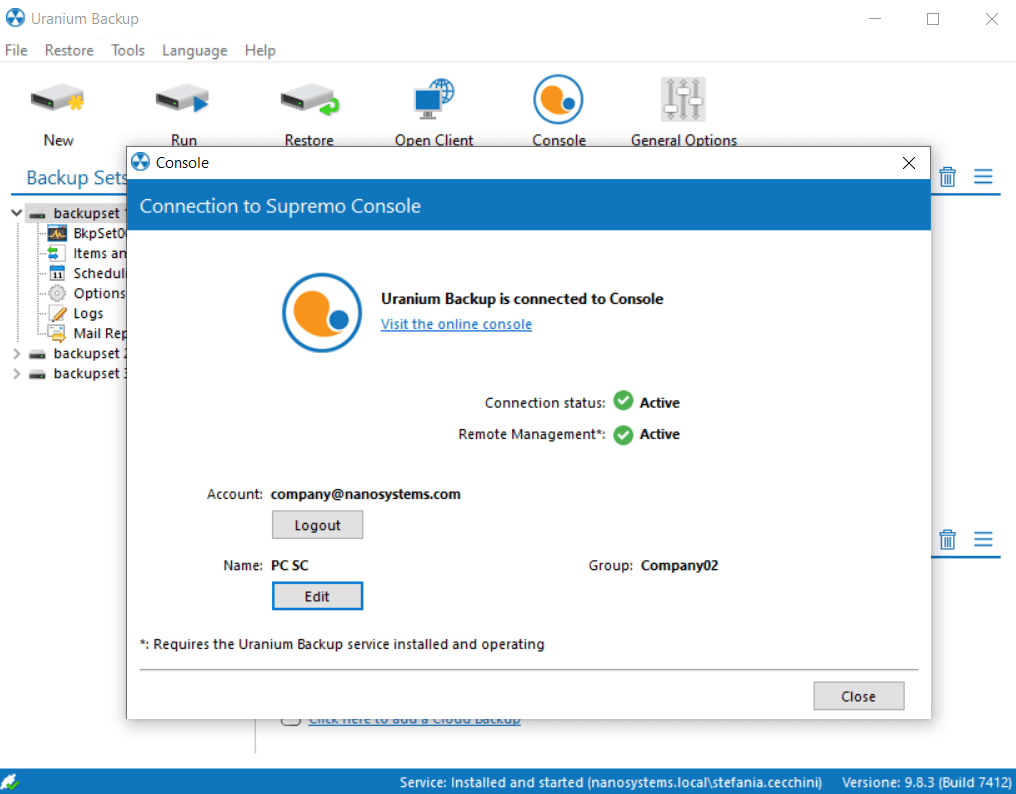
Da ora puoi monitorare e gestire il client dalla Console. Clicca sul nome del computer per modificare le sue informazioni o per scollegarlo.
Puoi controllare lo stato dei client e dei backup set o eseguire azioni da remoto, come avviare manualmente un backup, scaricare il log degli errori o aggiornare il client.
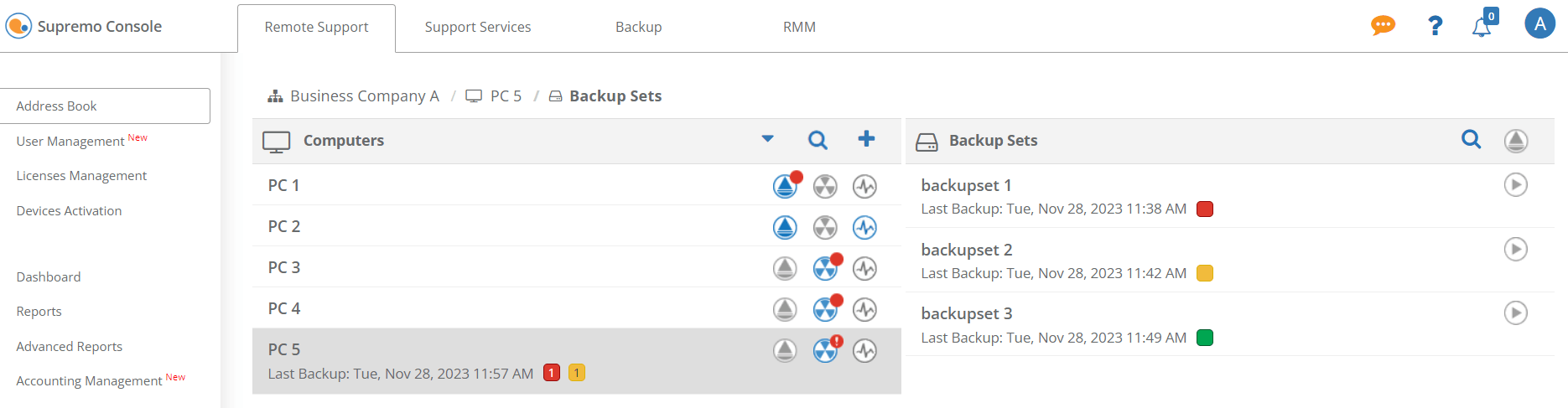
Ogni client può essere contrassegnato da queste icone:
![]()
- icona 1 “Uranium Backup collegato”: indica che il client è connesso alla Console
- icona 2 “Uranium Backup non collegato”: indica che non è stato effettuato il login alla Console nel software Uranium Backup
- icona 3 “Uranium Backup disconnesso”: indica che è stato effettuato il logout dalla Console direttamente nel software Uranium Backup
- icona 4
- “Aggiornamento disponibile”: puoi effettuare l’aggiornamento del client dalla Console semplicemente cliccando sull’icona. (NB: il servizio di Uranium Backup deve essere installato e il client deve essere connesso alla Console)
- “Aggiornare manualmente”: devi effettuare l’aggiornamento del client manualmente; la versione di Uranium Backup installata non permette l’aggiornamento del client dalla Console
- icona 5 “Uranium Backup offline” : derivante dalla mancata connessione alla rete della macchina o alla chiusura di Uranium Backup
Dopo aver connesso i client di Uranium Backup, la Console inizia a raccogliere i dati dei backup set eseguiti.
Ogni backup set può essere etichettato con queste icone (per accedere ai backup set di un client, è sufficiente fare clic sul nome del computer):
![]()
- icona 1 “Presenza di backup set pianificato“: puoi avviarlo dalla Console
- icona 2 “Visualizza log“: puoi accedere ai log nell’elenco delle esecuzioni del singolo PC
Per ulteriori informazioni sugli esiti dei backup, clicca qui.

 English
English
 Français
Français
 Deutsch
Deutsch
 Português
Português
 Español
Español